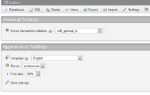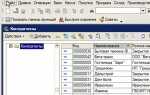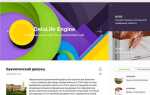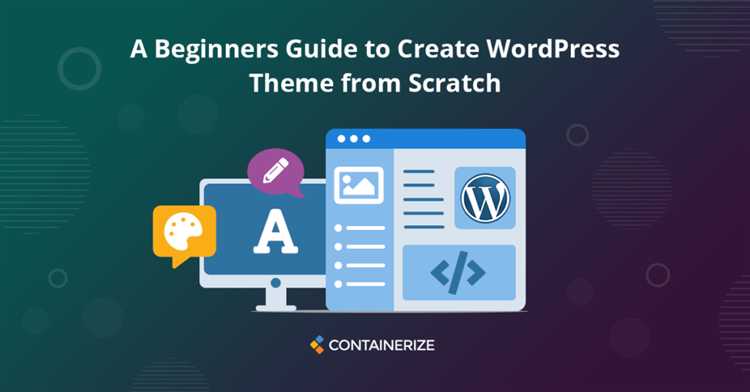
WordPress поддерживает мультисайтовость на базе одной установки с версии 3.0. Это позволяет управлять сетью сайтов из единой админ-панели, использовать общие темы и плагины, а также экономить ресурсы хостинга. Функция полезна для образовательных платформ, франчайзинговых проектов, многоязычных сайтов и сетей блогов.
Перед активацией мультисайта необходимо убедиться, что WordPress установлен в корневом каталоге или в подкаталоге, а не в поддомене. Также важно проверить, что модуль mod_rewrite включён на сервере Apache или настроены соответствующие правила для Nginx. Работа мультисайта невозможна без корректной настройки постоянных ссылок и доступа к файлам .htaccess и wp-config.php.
Сеть может работать в двух режимах: поддомены (site1.example.com) или подкаталоги (example.com/site1). Режим выбирается один раз при первичной настройке. Для поддоменов требуется поддержка wildcard DNS на уровне хостинга. Без этого сайты не будут доступны по нужным адресам.
После активации сети через файл wp-config.php WordPress предложит добавить дополнительные строки в .htaccess и снова войти в админ-панель. Далее появится новый пункт меню – Сайты, через который можно создавать и управлять новыми сайтами в сети. Каждый сайт будет иметь собственный набор записей, страниц, настроек и пользователей, но общий код ядра, темы и плагины.
Мультисайт требует внимательного отношения к безопасности и резервному копированию. Ошибки в плагинах или темах могут повлиять на всю сеть. Рекомендуется использовать плагины, совместимые с мультисайтом, и периодически проверять работу всех сайтов из панели супер-администратора.
Активация режима мультисайта в файле wp-config.php
Откройте файл wp-config.php, расположенный в корне установки WordPress. Найдите строку:
/* Это всё, дальше не редактируйте. Успехов! */
Перед этой строкой добавьте следующую директиву:
define('WP_ALLOW_MULTISITE', true);
Сохраните изменения и закройте файл. Эта строка активирует возможность включения мультисайтовой сети в админ-панели.
После этого войдите в административную часть сайта, перейдите в раздел Инструменты → Создание сети. Если пункт не появился, проверьте правильность вставки строки и убедитесь, что кэш отключён.
Файл wp-config.php должен иметь права доступа, допускающие запись. При работе на локальном сервере рекомендуется установить права 644, на продакшене – 444 после завершения всех изменений.
Настройка сети сайтов через интерфейс администратора
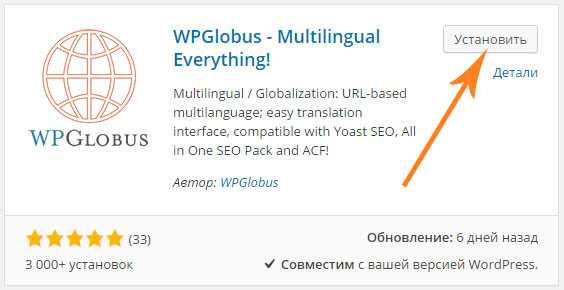
После активации мультисайтовой функции и входа в панель управления основного сайта откройте раздел «Сайты» в меню «Моя сеть».
- Перейдите в «Моя сеть» → «Панель управления» → «Сайты» → «Добавить новый».
- Укажите адрес нового сайта (поддомен или подкаталог, в зависимости от конфигурации), заголовок, email администратора.
- Нажмите «Добавить сайт». Система автоматически зарегистрирует новый сайт в сети.
Для управления параметрами отдельных сайтов:
- Откройте «Сайты» → «Все сайты».
- Наведите курсор на нужный сайт и выберите «Редактировать».
- Вкладка «Информация»: измените адрес, название, email администратора, статус (например, «Архивирован» или «Удалён»).
- Вкладка «Пользователи»: добавьте пользователей, назначьте роли.
- Вкладка «Темы»: активируйте или отключите темы для конкретного сайта.
- Вкладка «Плагины»: выберите, какие плагины будут доступны для активации на уровне сайта (если разрешено).
Чтобы управлять разрешениями пользователей сети:
- Перейдите в «Пользователи» → «Все пользователи» в панели сети.
- Добавьте нового пользователя с правами «Суперадминистратор», если нужен полный доступ ко всей сети.
Для глобальных настроек сети:
- Зайдите в «Параметры» → «Настройки сети».
- Настройте заголовки, уведомления по email, ограничения по регистрации сайтов и пользователей.
- Задайте ограничения для загрузки файлов: типы, максимальный размер, общие лимиты.
- Выберите, какие плагины и темы будут доступны по умолчанию.
После всех изменений рекомендуется проверить доступность новых сайтов и корректность прав пользователей. Изменения вступают в силу сразу без необходимости повторной активации.
Выбор структуры ссылок: поддомены или подпапки

WordPress Multisite поддерживает два варианта размещения сайтов: в виде поддоменов (например, site1.example.com) или подпапок (например, example.com/site1). Выбор влияет на настройку, SEO и совместимость с внешними сервисами.
Поддомены требуют настройки DNS. Для каждого сайта нужно создать поддомен и включить wildcard-запись (например, *.example.com), указывающую на сервер. Этот вариант сложнее в конфигурации, но подходит, если нужно чёткое разделение сайтов, разные SSL-сертификаты или автономность в продвижении.
Подпапки проще в запуске. Не требуется доступ к DNS-записям, достаточно стандартной установки WordPress и включения мультисайта. Такой способ совместим с большинством плагинов и удобен при единой структуре управления.
Если домену менее 30 дней, WordPress по умолчанию предложит только структуру с подпапками – ограничение связано с внутренней проверкой домена на стабильность.
Для поддоменов желательно использовать отдельные SSL-сертификаты или настроить SAN-сертификат. В случае подпапок достаточно одного сертификата на основной домен.
Google рассматривает поддомены как отдельные сайты, что требует отдельной индексации. Подпапки наследуют авторитет основного домена, упрощая SEO. При наличии внешнего продвижения или необходимости раздельной аналитики лучше использовать поддомены. Если структура сайтов логически объединена, предпочтительнее подпапки.
Изменение структуры после запуска мультисайта потребует переустановки, так как WordPress не поддерживает автоматическое переключение между поддоменами и подпапками.
Изменение файлов.htaccess и wp-config.php для работы сети
После активации мультисайта необходимо вручную внести изменения в файлы wp-config.php и .htaccess. Без этого сеть сайтов работать не будет.
Открой файл wp-config.php, расположенный в корне сайта. Найди строку:
/* That's all, stop editing! Happy publishing. */Перед ней добавь следующий блок:
define('WP_ALLOW_MULTISITE', true);
define('MULTISITE', true);
define('SUBDOMAIN_INSTALL', false); // Используй true для поддоменов
define('DOMAIN_CURRENT_SITE', 'example.com'); // Укажи свой домен
define('PATH_CURRENT_SITE', '/');
define('SITE_ID_CURRENT_SITE', 1);
define('BLOG_ID_CURRENT_SITE', 1);Затем открой файл .htaccess. Удали все строки, относящиеся к WordPress, и замени их следующим кодом:
RewriteEngine On
RewriteBase /
RewriteRule ^index\.php$ - [L]
# Добавлено для мультисайта
RewriteRule ^([_0-9a-zA-Z-]+/)?files/(.+) wp-includes/ms-files.php?file=$2 [L]
# Основные правила
RewriteCond %{REQUEST_FILENAME} -f [OR]
RewriteCond %{REQUEST_FILENAME} -d
RewriteRule ^ - [L]
RewriteRule . index.php [L]Если сеть использует поддомены, потребуется настроить wildcard DNS и внести соответствующие изменения в конфигурацию сервера. В этом случае параметр SUBDOMAIN_INSTALL должен быть установлен в true, а строки в .htaccess остаются такими же.
Добавление новых сайтов в мультисайт

Перейдите в консоль сети: «Мои сайты» → «Администрирование сети» → «Сайты». Нажмите «Добавить новый».
Укажите адрес сайта. При использовании поддоменов введите только поддомен (например, blog), без основного домена. Для поддиректорий – просто имя (например, shop).
Введите заголовок сайта и укажите e-mail администратора. Если e-mail уже привязан к существующему пользователю, он будет назначен администратором. Если адрес не зарегистрирован, будет создан новый пользователь без пароля – потребуется вручную установить пароль через «Пользователи».
После добавления сайт появится в списке. Чтобы открыть его настройки, наведите курсор на название и выберите «Редактировать». Здесь можно изменить URL, e-mail администратора, активировать или отключить плагины, задать тему, изменить язык.
По умолчанию сайт использует те же темы и плагины, что и основная сеть. Активируйте необходимые темы через «Темы» → «Сетевые» и включайте их для отдельных сайтов. Плагины можно активировать как глобально, так и отдельно через раздел плагинов каждого сайта.
Создавая новые сайты, проверяйте, чтобы выбранные имена не пересекались с существующими страницами основного сайта, особенно при использовании поддиректорий – это приведёт к конфликтам маршрутизации.
Управление плагинами и темами для всей сети
В мультисайтовой сети WordPress управление плагинами и темами централизовано. Это позволяет сэкономить время и ресурсы, упрощая администрирование всех сайтов сети.
Для начала важно понимать, что существует два типа управления:
- Управление для всей сети.
- Управление для отдельных сайтов.
Управление плагинами
Администратор сети может установить и активировать плагины для всей сети через центральную панель. Это позволяет избежать необходимости повторной установки плагинов на каждом сайте отдельно.
- Перейдите в меню «Сеть» в административной панели.
- Выберите пункт «Плагины».
- Здесь вы увидите список доступных плагинов для всей сети. Чтобы установить новый плагин, нажмите «Добавить новый».
- После установки плагина, выберите «Активировать для сети», чтобы плагин стал доступен всем сайтам в сети.
Важно отметить, что некоторые плагины могут не поддерживать работу в мультисайтовой сети, поэтому стоит заранее проверять совместимость.
Управление темами
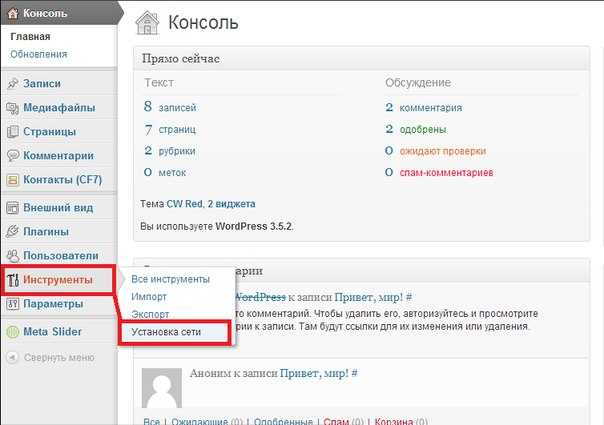
Как и с плагинами, администратор может установить и активировать темы для всей сети. Это позволяет использовать одну или несколько тем на всех сайтах в сети, без необходимости их установки на каждом сайте отдельно.
- Перейдите в меню «Сеть» и выберите «Темы».
- Нажмите «Добавить новую» для установки новой темы или активируйте уже установленную.
- Чтобы сделать тему доступной для всех сайтов, нажмите «Активировать для сети».
После активации темы администратор может дать пользователям возможность выбирать и активировать её на своих сайтах. Для этого нужно перейти в настройки каждого сайта и предоставить доступ к теме через интерфейс «Темы».
Рекомендации по управлению плагинами и темами
- Регулярно проверяйте совместимость плагинов и тем с последними версиями WordPress.
- Используйте плагины, которые имеют хорошую поддержку мультисайтов, чтобы избежать ошибок.
- Убедитесь, что только необходимые плагины активированы в сети, чтобы минимизировать риски безопасности.
- Управляйте доступом к темам, чтобы пользователи могли выбирать только те темы, которые одобрены администратором сети.
Вопрос-ответ:
Что такое мультисайт на WordPress и для чего он нужен?
Мультисайт на WordPress — это функция, которая позволяет управлять несколькими сайтами из одной установки WordPress. Это удобно, когда необходимо создать сеть сайтов с одинаковыми или схожими настройками, например, для разных городов, регионов или проектов. С помощью мультисайта можно управлять пользователями, плагинами и темами централизованно.
Можно ли использовать один домен для всех сайтов в мультисайте?
Да, можно. В настройках мультисайта WordPress есть два основных варианта: использование поддоменов или подкаталогов. При выборе поддоменов каждый сайт будет иметь вид site1.example.com, site2.example.com, а при использовании подкаталогов сайты будут иметь вид example.com/site1, example.com/site2. Оба варианта работают на одном домене, и выбор зависит от ваших предпочтений.
Какие ограничения существуют при использовании мультисайта на WordPress?
Основное ограничение мультисайта — это управление сайтами через одну установку WordPress. Это может стать проблемой, если количество сайтов в сети будет расти. Также, все сайты в мультисайте используют одну базу данных, что может замедлить работу при большом объеме данных. Кроме того, невозможно использовать разные версии плагинов и тем для каждого сайта, что ограничивает гибкость настройки.